
Stampa automatica su entrambi i lati con Windows
1.
Nel menu File del programma software, fare clic su Stampa.
2.
Selezionare il prodotto, quindi fare clic sul pulsante Proprietà
o Preferenze.
28
Capitolo 3 Stampa
ITWW
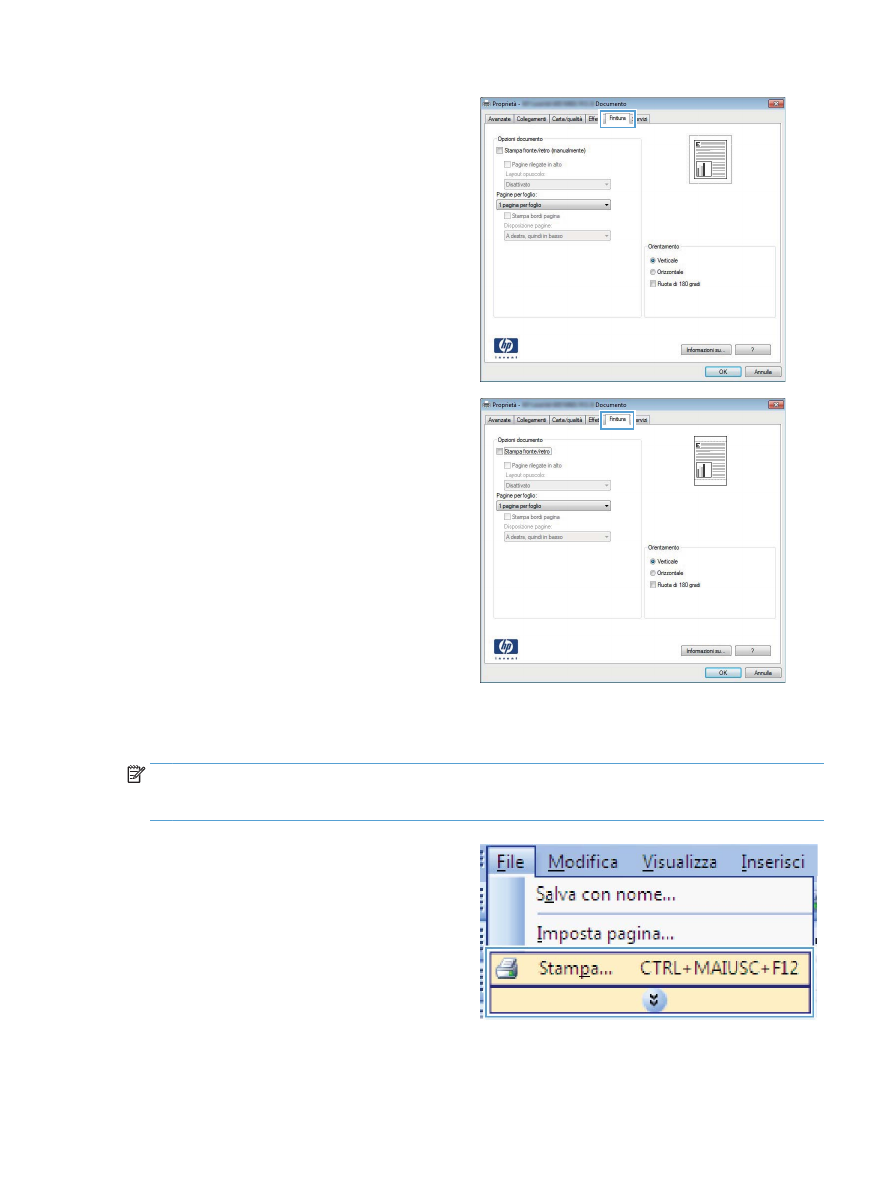
3.
Fare clic sulla scheda Finitura.
4.
Selezionare la casella di controllo Stampa su entrambi i lati.
Per stampare il processo, fare clic sul pulsante OK.
NOTA:
Se il prodotto è un modello dotato della funzione
fronte/retro e viene visualizzata solo la funzione fronte/retro
manuale, l'unità fronte/retro non è installata correttamente
nella scheda Impostazioni dispositivo della finestra di
dialogo Proprietà stampante o il tipo di supporto di stampa
non è supportato dall'unità fronte/retro.